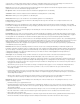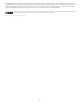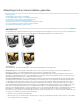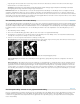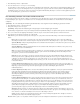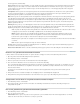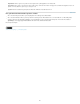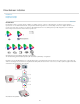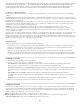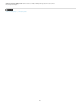Operation Manual
Naar boven
Naar boven
A. Profielen beschrijven de kleurruimten van het invoerapparaat en het document. B. In de profielbeschrijvingen geeft het kleurbeheersysteem de
werkelijke kleuren van het document aan. C. Het monitorprofiel geeft aan het kleurbeheersysteem door hoe de numerieke waarden moeten
worden omgezet in de kleurruimte van de monitor. D. Aan de hand van het profiel van het uitvoerapparaat zet het kleurbeheersysteem de
numerieke waarden van het document om in de kleurwaarden van het uitvoerapparaat, zodat de werkelijke kleuren worden afgedrukt.
Profielen voor apparaten instellen
Om kleurbeheer te kunnen gebruiken, moet u een profiel voor de apparaten instellen of een ICC-profiel van de leverancier van het apparaat
gebruiken.
Opnameapparaten Profilering is niet van wezenlijk belang voor opnameapparaten zoals digitale camera's of scanners. Als u echter de kleuren in
gescande transparanten nauwkeurig wilt reproduceren, kunt u beter wel een profiel instellen voor de scanner om daarmee uzelf kleurcorrectiewerk
te besparen in Photoshop Elements.
Monitoren Het is heel belangrijk dat u uw monitor kalibreert en er een profiel voor instelt. Wanneer u een laptop of een andere LCD-monitor
gebruikt, kunt u het profiel van de fabrikant gebruiken. Als u over een colorimeter en de bijbehorende software voor het maken van profielen
beschikt, kunt u deze profielen gebruiken in Photoshop Elements.
Printers Door een profiel voor inkjetprinters in te stellen worden de resultaten aanzienlijk beter. Maar ook met de opties van het
printerstuurprogramma kunt u uitstekende afdrukken maken. Op veel websites van printerfabrikanten kunt u ICC-profielen voor printers
downloaden. U hebt voor elke printer, elke inkt en elk papiertype een apart profiel nodig. Daarnaast kunt u ook profielen laten maken voor uw
favoriete combinatie inkt en papier.
Wanneer u een foto bewerkt en opslaat, kan Photoshop Elements een ICC-profiel insluiten dat de kleuren aangeeft op de computermonitor of het
apparaat dat deze foto heeft geproduceerd. Ingesloten profielen maken de kleuren van een afbeelding overdraagbaar, zodat verschillende
apparaten de kleurwaarden ervan kunnen omzetten. Als u de foto bijvoorbeeld op een inkjetprinter afdrukt, wordt het ingesloten profiel door het
kleurbeheersysteem gelezen en worden de kleurgegevens door het printerprofiel omgezet. De printer kan vervolgens de omgezette kleurgegevens
gebruiken om de kleur nauwkeurig om te zetten in de geselecteerde media.
Kleurbeheertaken
U dient de volgende taken uit te voeren om kleurbeheer te kunnen gebruiken:
Stel kleurbeheer in door een kleurprofiel in te sluiten en gebruik apparaatprofielen bij het scannen of afdrukken. (Zie Kleurbeheer instellen.)
Kalibreer de computermonitor en maak een profiel voor de monitor. Voor een LCD-monitor moet u het meegeleverde profiel gebruiken.
Raadpleeg de documentatie van de LCD-monitor voor nadere aanwijzingen.
Wanneer u een afbeelding afdrukt met Photoshop Elements, moet u erop letten dat het juiste kleurprofiel is opgegeven in het gedeelte
Kleurbeheer van het dialoogvenster Meer opties. Als u geen printerprofiel hebt, moet u kleuren opgeven door middel van de kleurinstellingen
in het printerstuurprogramma. Kies bovendien een kleurinstelling die geschikt is voor de workflow, zoals Altijd optimaliseren voor afdrukken.
Kleurbeheer instellen
1. Kies Bewerken > Kleurinstellingen in Photoshop Elements.
2. Selecteer een van de volgende opties voor kleurbeheer en klik op OK.
Geen kleurbeheer De afbeelding blijft ongetagd. Bij deze optie wordt het monitorprofiel gebruikt als de werkruimte. Hierbij worden
ingesloten profielen verwijderd bij het openen van afbeeldingen, en wordt de afbeelding niet getagd bij opslaan.
Altijd kleuren optimaliseren voor computerschermen Hierbij wordt sRGB als de RGB-werkruimte gebruikt. De grijswaardenwerkruimte is
Grijsgamma 2.2. Bij deze optie blijven ingesloten profielen behouden en wordt sRGB toegewezen bij het openen van bestanden zonder
tags.
Altijd optimaliseren voor afdrukken Hierbij wordt Adobe RGB als de RGB-werkruimte gebruikt. De grijswaardenwerkruimte is
Puntverbreding 20%. Bij deze optie blijven ingesloten profielen behouden en wordt Adobe RGB toegewezen bij het openen van bestanden
zonder tags.
Zelf kiezen Hiermee kunt u sRGB (de standaardinstelling) of Adobe RGB kiezen bij het openen van ongetagde bestanden.
3. Wanneer u een bestand opslaat, selecteert u een ICC-profiel in het dialoogvenster Opslaan als.
Kleurprofiel omzetten
Het komt zelden voor dat u het kleurprofiel voor een document moet wijzigen. Dit komt omdat Photoshop Elements het kleurprofiel automatisch
toewijst op basis van de instellingen die u in het dialoogvenster Kleurinstellingen hebt geselecteerd. U kunt een kleurprofiel handmatig wijzigen
wanneer u een document voor een ander uitvoerdoel voorbereidt of wanneer u een beleidsregel corrigeert die u niet meer in het document wilt
gebruiken. Wijzig het profiel alleen als u precies weet wat u moet doen.
Kies Afbeelding > Kleurprofiel omzetten en vervolgens een van de volgende opties:
Profiel verwijderen Hiermee wordt het profiel verwijderd, waardoor er geen kleurbeheer meer op het document wordt toegepast.
Omzetten in sRGB Profiel Hiermee wordt een sRGB-profiel ingesloten in het document.
178